यदि आपका कंप्यूटर अपनी प्राथमिक भाषा के रूप में भारतीय का उपयोग नहीं करता है, तो यह विकिहाउ आपको विंडोज़ पीसी पर भारतीय अक्षरों को टाइप करना सिखाएगा। यदि आपके पास एक भौतिक भारतीय कीबोर्ड है, तो आपको बस भारतीय भाषा पैक और कीबोर्ड लेआउट स्थापित करने की आवश्यकता है। अन्यथा, आप इंटरनेट पर प्रविष्टियां टाइप करने के लिए Google इनपुट टूल्स एक्सटेंशन से भारतीय ऑन-स्क्रीन कीबोर्ड का उपयोग कर सकते हैं, या गैर-इंटरनेट एप्लिकेशन (जैसे माइक्रोसॉफ्ट वर्ड) में टेक्स्ट टाइप करने के लिए अंतर्निहित विंडोज़ ऑन-स्क्रीन कीबोर्ड का उपयोग कर सकते हैं।
कदम
विधि 1 में से 2: Chrome पर Google इनपुट उपकरण का उपयोग करना
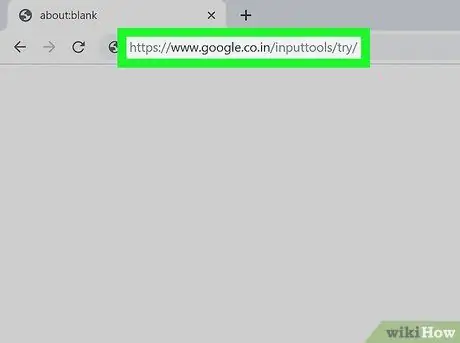
चरण 1. https://www.google.co.in/inputtools/try/ पर जाएं गूगल क्रोम पर

यदि आपके पास Google क्रोम ब्राउज़र है, तो आप ऑन-स्क्रीन कीबोर्ड के माध्यम से वेबसाइटों (जैसे फेसबुक, जीमेल और अधिकांश अन्य वेबसाइटों) पर भारतीय टेक्स्ट टाइप करने के लिए Google इनपुट टूल्स एक्सटेंशन का उपयोग कर सकते हैं।
आप क्रोम ब्राउज़र को https://www.google.com/chrome/browser से मुफ्त में डाउनलोड कर सकते हैं।
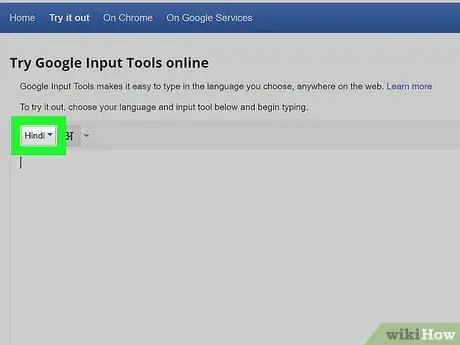
चरण 2. छोटे असाइनमेंट या कार्य (वैकल्पिक) के लिए पृष्ठ पर टाइपिंग क्षेत्र का उपयोग करें।
यदि आप बहुत अधिक भारतीय टाइपिंग नहीं करने जा रहे हैं, तो आपको ब्राउज़र एक्सटेंशन इंस्टॉल करने की आवश्यकता नहीं है। इसके बजाय, टेक्स्ट टाइप करने के लिए आप जिस पेज पर पहुंच रहे हैं, उसका उपयोग करें, फिर टेक्स्ट को कॉपी करके मनचाहे स्थान पर पेस्ट करें। ऐसे:
- चुनना " हिंदी टाइपिंग क्षेत्र के ऊपरी-बाएँ कोने में मेनू से।
- टाइपिंग क्षेत्र के ऊपर कीबोर्ड आइकन के आगे नीचे तीर पर क्लिक करें, फिर “चुनें” इंस्क्रिप्ट ”.
- भारतीय में टेक्स्ट टाइप करने के लिए ऑन-स्क्रीन कीबोर्ड पर अक्षरों पर क्लिक करें या स्पर्श करें।
- टाइप किए गए टेक्स्ट को हाइलाइट करें और इसे अपने कंप्यूटर के क्लिपबोर्ड पर कॉपी करने के लिए Ctrl+C दबाएं।
- ऐप या वेबसाइट पर जहां आपको टेक्स्ट पेस्ट करना है, टाइपिंग फील्ड पर राइट-क्लिक करें और "चुनें" पेस्ट करें ”.
- क्रोम के लिए Google इनपुट टूल्स एक्सटेंशन को कैसे स्थापित करें, यह जानने के लिए इस विधि को फिर से पढ़ें ताकि आप आसानी से किसी भी साइट से भारतीय ऑनस्क्रीन कीबोर्ड खोल सकें और उसका उपयोग कर सकें।
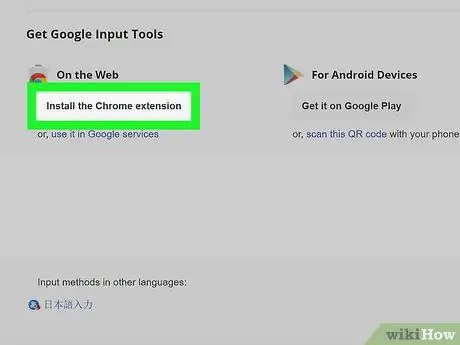
चरण 3. नीचे स्क्रॉल करें और Chrome एक्सटेंशन इंस्टॉल करें पर क्लिक करें।
यह टाइपिंग फील्ड के निचले-बाएँ कोने में है। उसके बाद एक्सटेंशन डाउनलोड पेज खुलेगा।

चरण 4. क्रोम में जोड़ें पर क्लिक करें।
यह पृष्ठ के ऊपरी-दाएँ कोने में एक नीला बटन है।
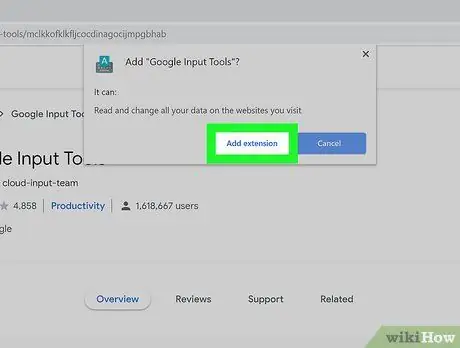
चरण 5. एक्सटेंशन जोड़ें पर क्लिक करें।
आपकी ब्राउज़र सेटिंग्स के आधार पर, एक्सटेंशन स्थापित होने से पहले आपको अपने Google खाते में साइन इन करने के लिए कहा जा सकता है।
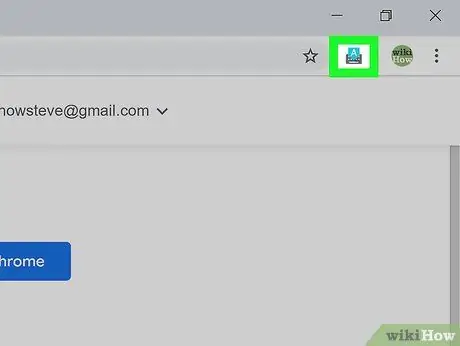
चरण 6. Google इनपुट उपकरण आइकन पर क्लिक करें।
यह क्रोम विंडो के ऊपरी दाएं कोने में है और ग्रे कीबोर्ड के ऊपर नीले "ए" जैसा दिखता है। बाद में मेनू का विस्तार होगा।
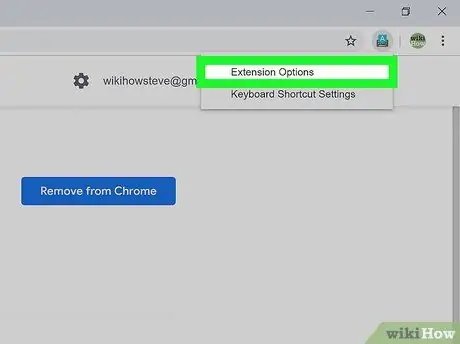
चरण 7. मेनू पर एक्सटेंशन विकल्प पर क्लिक करें।
भाषाओं की एक सूची प्रदर्शित की जाएगी।
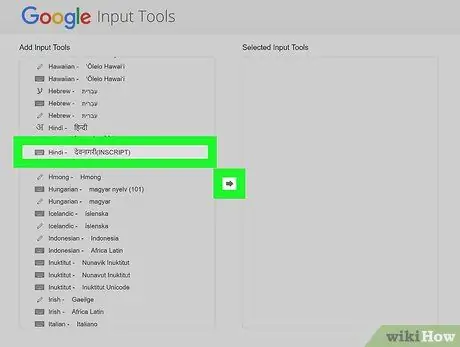
चरण 8. भारतीय भाषा को दाएँ फलक में ले जाएँ।
भाषा बदलने के लिए इन चरणों का पालन करें:
- बाएँ फलक पर स्क्रॉल करें और भारतीय भाषा कीबोर्ड चुनें” इंस्क्रिप्ट ”.
- कीबोर्ड को दाएँ फलक पर ले जाने के लिए दो पैन के बीच के तीर पर क्लिक करें।
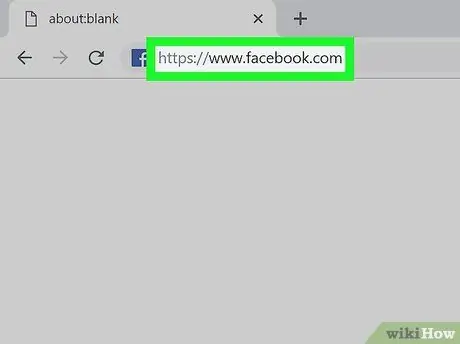
चरण 9. भारतीय भाषा के टेक्स्ट में टाइप करने के लिए वांछित वेबसाइट पर जाएं।
अब आप फेसबुक, ट्विटर, जीमेल और टेक्स्ट इनपुट स्वीकार करने वाली अन्य साइटों सहित किसी भी साइट या पेज पर भारतीय टाइप कर सकते हैं।
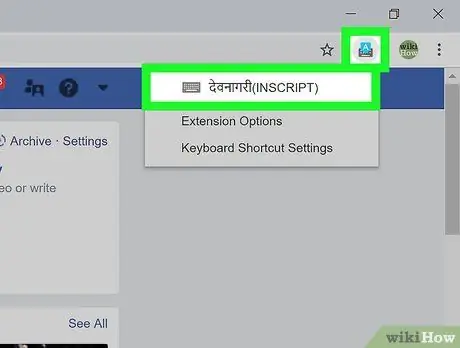
चरण 10. Google इनपुट टूल अक्षर "ए" आइकन पर क्लिक करें और हिंदी का चयन करें।
छोटा मेनू बंद हो जाएगा और एक छोटे नीले कीबोर्ड के साथ Google इनपुट उपकरण आइकन द्वारा प्रतिस्थापित किया जाएगा।
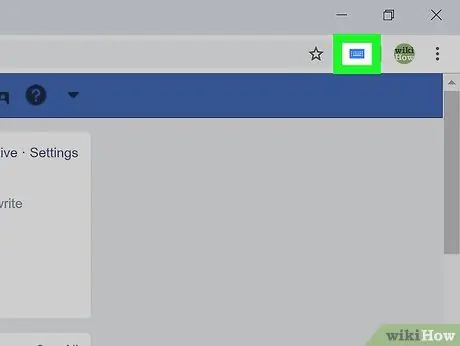
चरण 11. नीले कीबोर्ड आइकन पर क्लिक करें।
यह क्रोम विंडो के ऊपरी-दाएँ कोने में है (पहले "A" चिह्न द्वारा कब्जा कर लिया गया था)।
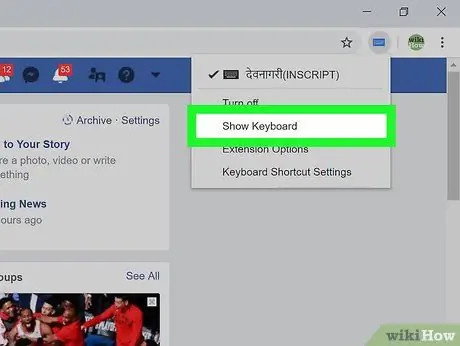
चरण 12. शो कीबोर्ड का चयन करें।
ब्राउज़र विंडो के निचले दाएं कोने में भारतीय अक्षरों वाला एक कीबोर्ड दिखाई देगा।
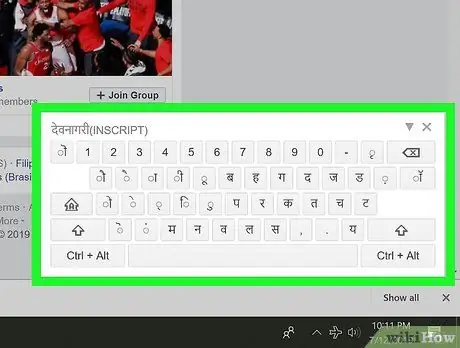
चरण 13. भारतीय भाषा में टाइप करने के लिए बटन पर क्लिक करें या स्पर्श करें।
आपके द्वारा टाइप किए जाने वाले अक्षर टाइपिंग फील्ड में प्रदर्शित होंगे।
कंप्यूटर की प्राथमिक भाषा पर लौटने के लिए, "क्लिक करें" एक्स"कीबोर्ड के ऊपरी दाएं कोने में।
विधि २ का २: विंडोज १० में भारतीय भाषा कीबोर्ड जोड़ना
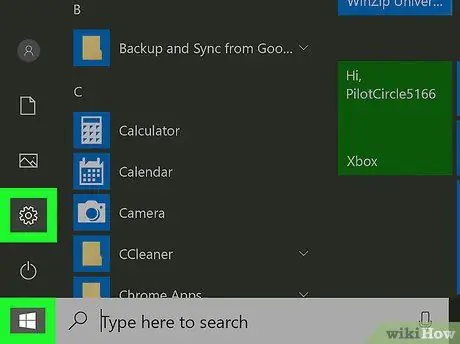
चरण 1. विंडोज सेटिंग्स मेनू खोलें ("सेटिंग्स")

यह मेनू "प्रारंभ" मेनू के निचले बाएँ कोने में गियर आइकन द्वारा इंगित किया गया है।
- यदि आप विंडोज कंप्यूटर पर एक भौतिक भारतीय कीबोर्ड का उपयोग करना चाहते हैं, तो यह विधि सुनिश्चित करती है कि स्क्रीन पर सही वर्ण प्रदर्शित हों।
- भले ही आपके पास भौतिक भारतीय कीबोर्ड न हो, फिर भी आप विंडोज ऑन-स्क्रीन कीबोर्ड का उपयोग करके इस पद्धति का पालन कर सकते हैं।
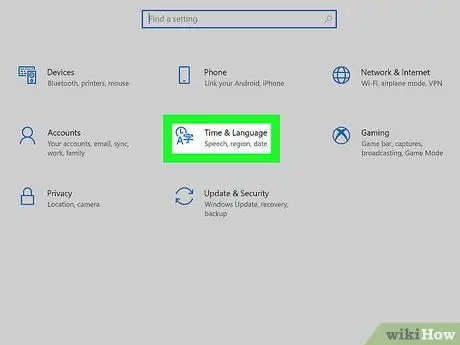
चरण 2. समय और भाषा पर क्लिक करें।
यह आइकन एक घड़ी और कुछ अलग अक्षर/अक्षरों की तरह दिखता है।
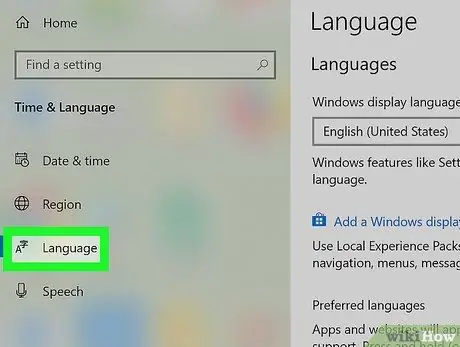
चरण 3. बाएँ फलक पर भाषा पर क्लिक करें।
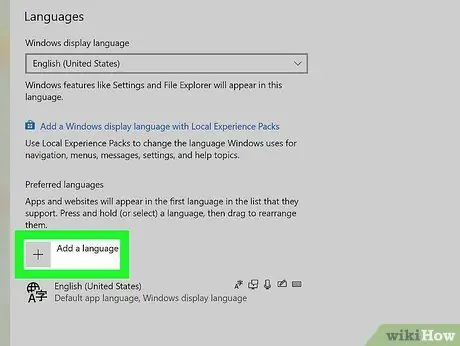
चरण 4. पसंदीदा भाषाओं की सूची में भारतीय ("हिंदी") जोड़ें।
यदि आप "पसंदीदा भाषाएँ" अनुभाग के अंतर्गत दाएँ फलक में पहले से ही भारतीय भाषाएँ देखते हैं, तो आप अगले चरण पर जा सकते हैं। यदि नहीं, तो इन चरणों का पालन करें:
- बटन को क्लिक करे " + एक भाषा जोड़ें "कंप्यूटर की प्राथमिक भाषा के ऊपर।
- भारतीय भाषा खोजें और चुनें (" हिंदी ”).
- क्लिक करें" अगला "खिड़की के नीचे।
- यदि आप भारतीय को अपने कंप्यूटर की प्राथमिक भाषा नहीं बनाना चाहते हैं, तो स्क्रीन के शीर्ष पर "भाषा पैक स्थापित करें और मेरी विंडोज़ प्रदर्शन भाषा के रूप में सेट करें" विकल्प को अनचेक करें।
- क्लिक करें" इंस्टॉल "खिड़की के नीचे।
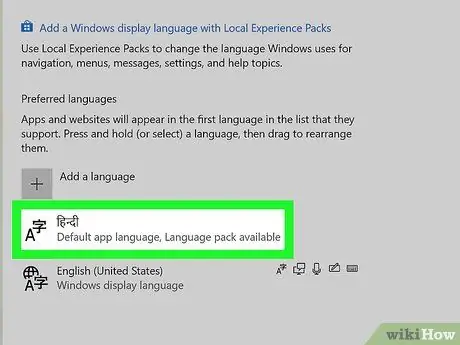
चरण 5. "पसंदीदा भाषाएं" अनुभाग में भारतीय भाषा पैक पर क्लिक करें।
भारतीय भाषा के कॉलम में कई बटन प्रदर्शित होंगे।
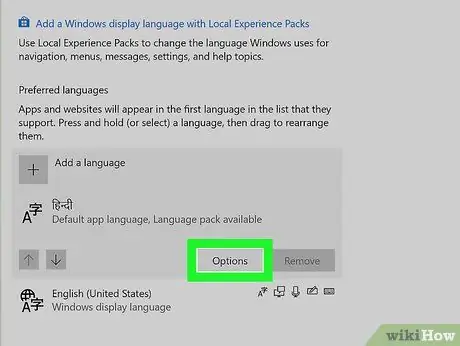
चरण 6. विकल्प बटन पर क्लिक करें।
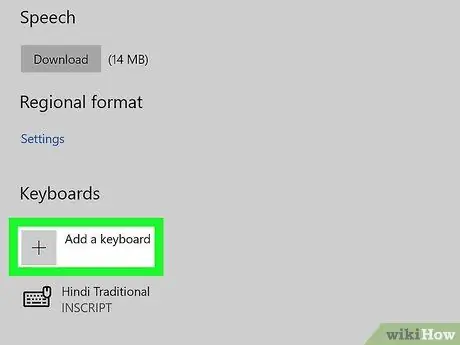
चरण 7. + एक कीबोर्ड जोड़ें पर क्लिक करें।
यह "कीबोर्ड" शीर्षक के अंतर्गत है।
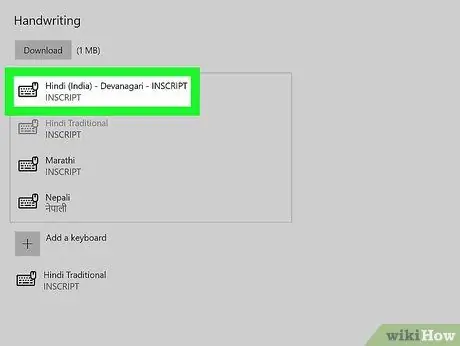
चरण 8. INSCRIPT भारतीय भाषा कीबोर्ड चुनें।
यदि आप कीबोर्ड को हटाना चाहते हैं, तो बस "कीबोर्ड" सूची से वांछित विकल्प का चयन करें और "क्लिक करें" हटाना ”.
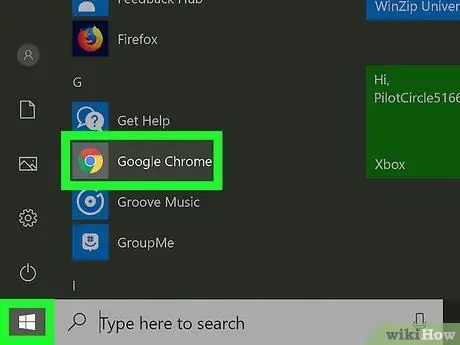
चरण 9. वह ऐप खोलें जिसका उपयोग आप भारतीय टेक्स्ट टाइप करने के लिए करना चाहते हैं।
आप विंडोज़ पर किसी भी एप्लिकेशन में भारतीय भाषा के कीबोर्ड का उपयोग कर सकते हैं।
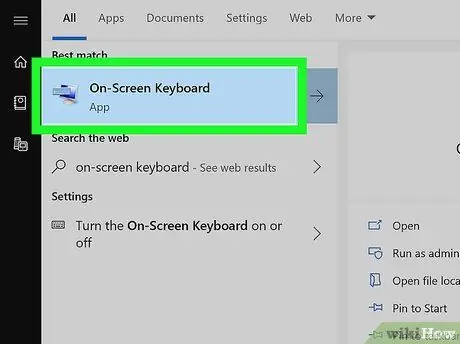
चरण 10. विंडोज ऑन-स्क्रीन कीबोर्ड खोलें।
यदि आपके पास एक भौतिक भारतीय कीबोर्ड है, तो इस चरण को छोड़ दें। अन्यथा, आप कंप्यूटर के अंतर्निर्मित ऑनस्क्रीन कीबोर्ड का उपयोग कर सकते हैं। इसे प्रदर्शित करने के लिए इन चरणों का पालन करें:
- "प्रारंभ" मेनू के बाईं ओर सर्कल या आवर्धक ग्लास आइकन पर क्लिक करके विंडोज सर्च बार खोलें।
- ऑन-स्क्रीन कीबोर्ड टाइप करें।
- क्लिक करें" स्क्रीन कीबोर्ड पर "खोज परिणामों में। कीबोर्ड कंप्यूटर की प्राथमिक भाषा में स्क्रीन के नीचे दिखाई देगा।
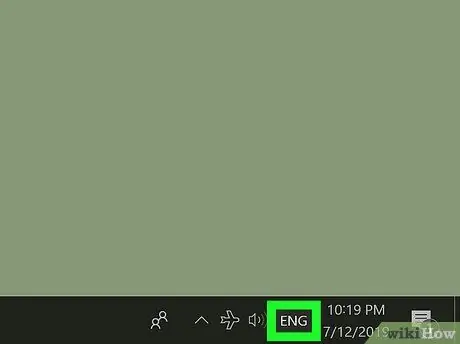
चरण 11. टास्कबार पर प्राथमिक भाषा पर क्लिक करें।
यदि आप अपनी प्राथमिक भाषा के रूप में अंग्रेजी का उपयोग करते हैं, तो “क्लिक करें” इंग्लैंड टास्कबार पर, घड़ी के बगल में। कंप्यूटर पर स्थापित कीबोर्ड की एक सूची प्रदर्शित की जाएगी।
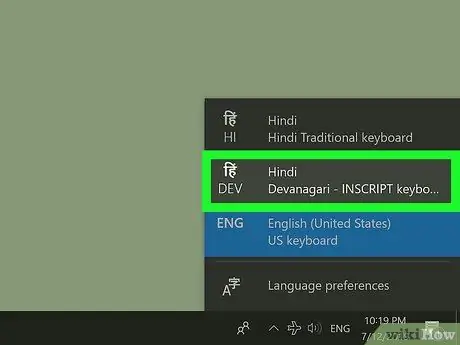
चरण 12. भारतीय भाषा के कीबोर्ड पर क्लिक करें।
इनपुट भाषा को भारतीय में बदल दिया जाएगा। ऑन-स्क्रीन कीबोर्ड को भी भारतीय भाषा के कीबोर्ड में बदल दिया जाएगा (यदि आप डिफ़ॉल्ट विंडोज ऑन-स्क्रीन कीबोर्ड का उपयोग करते हैं)।
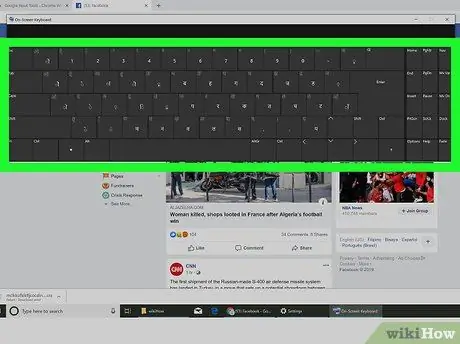
चरण 13. भारतीय भाषा में टेक्स्ट टाइप करें।
आप भारतीय अक्षरों को दर्ज करने के लिए स्क्रीन पर बटन क्लिक या स्पर्श कर सकते हैं।
- आप Windows कंप्यूटर पर Alt+⇧ Shift शॉर्टकट दबाकर एक भाषा से दूसरी भाषा में तुरंत स्विच कर सकते हैं। हर बार जब आप शॉर्टकट का उपयोग करते हैं, तो इनपुट भाषा (टास्कबार पर घड़ी के बाईं ओर दिखाई गई) बदल जाती है।
- बटन को क्लिक करे " एक्स"कीबोर्ड को बंद करने के लिए स्क्रीन के ऊपरी दाएं कोने में।







